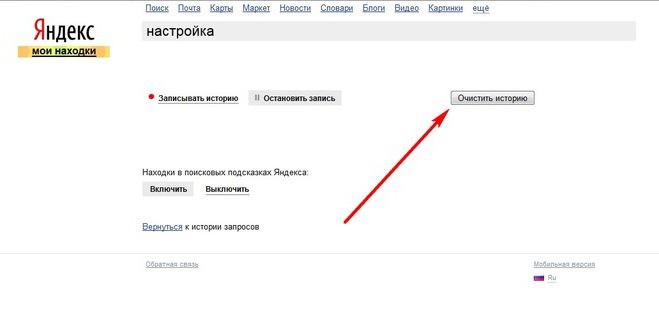Како избрисати историју претраге
Заједничка употреба једног рачунараили лаптоп код куће, удаљавање или на послу је препуна чињенице да други људи лако могу сазнати које странице које сте посетили. С једне стране, ако нема шта да се сакрије, проблем није, међутим, са друге стране - увек постоји жеља да се брани њихово право на лични простор. Другим речима, веома је непријатно, ако неко прати вас да седнете на рачунару, желећи да сазнају шта су тражили пре њега на Интернету у жељи да пронађу нешто пикантно. Да бисте сазнали ово, апсолутно није тешко, јер су сви претраживачи без изузетка за практичнију употребу.
У таквим ситуацијама, врло је корисна вештина како се брисати историја претраживања у прегледачу. Размотрите специфичности рада са сваким прегледачем појединачно.
Интернет Екплорер. Да бисте се у потпуности ослободили досадне историје претраге идите у мени Сервис, налази се на траци задатака. Овде одаберемо табулатор Интернет опције. Затим нађемо тачку Историја гледања, кликните Уклони, након што је раније изабрао у отвореном менију тонаиме ћемо избрисати: привремене датотеке, колачиће или дневник (заправо списак сајтова посећених раније). Зато је препоручљиво да сачувате неопходне податке у засебној датотеци. Поред тога, овај прегледач вам омогућава да избришете историју пре сваког изласка из прегледача. Да бисте ово урадили, пре него што избришете причу на тако темељан начин, измерите предности и слабости.
Опера. Да бисте обрисали историју у овом прегледачу, отворите картицу Алати, онда идите на подпараграф Избришите приватне податке. Да бисте променили поставке на жељен начин, кликните на графикону Детаљна подешавања и ставите клопу испред линије Уклањање историје прегледања. То је све. Избриши историју у опери није теже него у претходном прегледачу.
Мозилла Фирефок. Потражите картицу у менију Алати, иу њој смо нашли тачку Подешавања. Након што се преселимо Приватност, где одаберемо картицу Сада је јасно. У отвореном прозору са насловом Брисање личних података изаберите тачку у којој се примећују потребне карактеристике, у овом случају - Часопис посета. И само кликните Избриши сада. Све информације о посећеним странама су обрисане до данашњег дана.
Гоогле Цхроме. Постоји једноставан начин да се страница поставимени, који се, као што знате, налази у посебном прозору. У том циљу, отварањем претраживача истовремено држимо ДЕЛ + ЦТРЛ + СХИФТ. Можете ићи дуг пут и изаберите картицу Алати, у њему славимо Брисање података о скенираним документима. Цхромов шарм је такође у томе што вам омогућава да избришете историју у одређеном периоду. Да бисте то урадили, пре брисања приче, обележите фад Брисање историје прегледања, и тек након тога притиснемо Обришите податке о посматраним страницама.
Аппле Сафари чува све историје посећених страница у одељку са именом за разговор Историја. Ако га унесете, изаберите картицу Обриши историју, након чега притиснемо самоуверено Јасно. Прије брисања историје, као и обично, потребно је да сачувате корисне везе и информације које ће вам бити корисне у будућности, јер се избрисани подаци не могу вратити.
Прегледали смо све начине брисања историјесви популарни прегледачи. Међутим, постоји велики број програма, чије коришћење елиминише потребу да се испита информације о томе како да избришете историју на овај или онај начин интернет претраживача. Они су свестрани и омогућити вам да обришете историју у било ком веб бровсер.
Један такав програм је Цлеар Хистори. Дистрибуира се бесплатно, има малу тежину и може се наћи скоро свуда, што чини програм изузетно повољним. Његове функције: чисти историју посећених страница, а адресе у пољу за претрагу, чишћење колачића и што је најважније - омогућава вам да избришете информације само селективно, за разлику од већине прегледача.
Сада пре брисања историје претраге, можете одлучити: очистите све посећене странице или сачувајте неколико омиљених и безопасних.